校园网智能家居的终极解决方案
校园网智能家居的终极解决方案
着急的朋友可直接看结论部分
背景
山东某大学, 采用深澜校园网, 通过 AP 实现全校覆盖. wifi: xx_net为无密码 wifi, 需要网页认证; 同时支持 eduroam (用户名与密码认证) 校内连接与xx_net 为同一内网但不同网段. 这种情况下使用米家智能家居面临一下几个问题:
- 米家安全协议要求,在绑定界面无法选择无密码 wifi
- 物联网设备(智能家居) 即使可以连接 wifi,也无法进行网页认证; 虽然我们支持无感知认证(即输入 MAC 地址绑定后无需重复认证), 但好像也需要先完成一次网页认证
- 米家智能家居大部分只支持单 2.4g wifi, 不支持 5g 和 2.4/5g 混合 wifi 信号
尝试
1. 电脑或手机开启热点转发
此方法成功率 100%,但实用性不高,需要一直有一台支持 wifi 热点转发的设备开机运行. 可以考虑一台 Android 备用机,但要求Soc 为骁龙 835 及以上, 并不便宜(300r 以上).
2. 随身 wifi
和上面类似, 可用, 但成本太高.
3. 路由器连接网线
可行, 但需要一定配置操作, 例如我购买的小米路由器R1C, 采用普通路由器模式即可,但因为网线连接也需要网页认证, 可以采用路由器 MAC 地址负责功能, 将已经认证的终端 MAC 复制上, 同时添加无感知认证绑定路由器 MAC 地址. 此后路由器局域网内设备便和校园网有一定隔离, 不再需要认证.
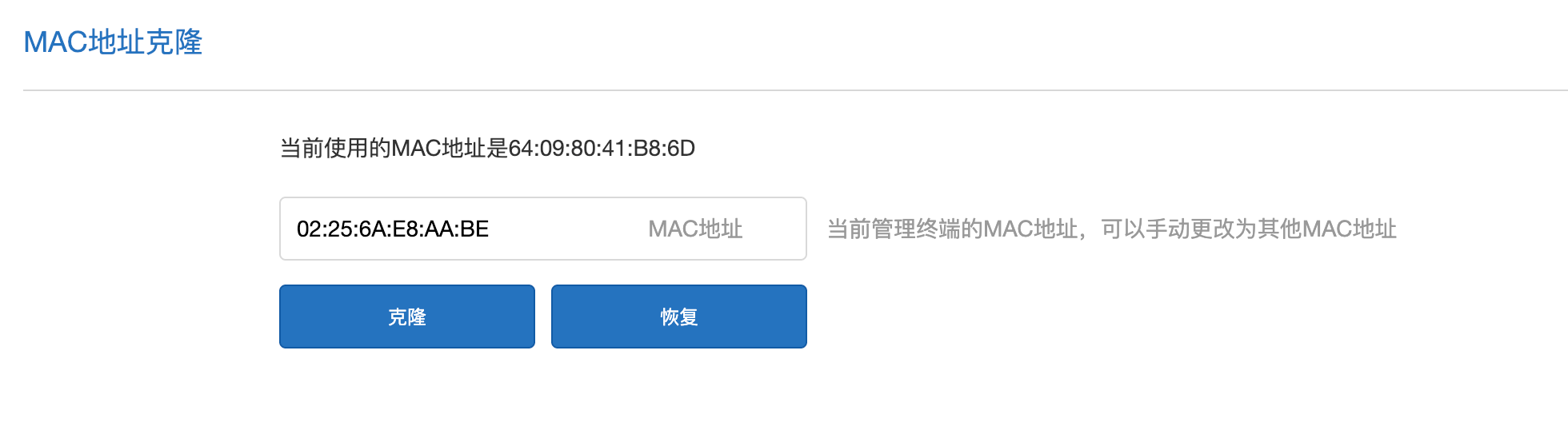
4. 采用 wifi 无线转发的设备
广义上支持 wifi 无线转发的设备包括: wifi 无线中继器(wifi 信号放大器), 部分支持无线中继或无线桥接功能的路由器.
但wifi 无线转发细分为 3 种技术实现:
1. Client+AP
2. WDS
3. WISP
具体区分可以自行搜索, 很多文章对它们进行了详细区分. 如 https://www.cnblogs.com/sjdn/p/5452041.html
经过尝试仅支持前两种方法的设备均无法实现和有线连接路由器一样的效果, 它们产生的转发网络, 虽然可以连接但还是没有和校园网隔离, 仍需要认证, 且在我们的校园网下, Client+AP 将触发检测, 分配到一非正常 IP, 甚至手机或电脑 MAC 地址进入黑名单,慎用.
5. 优越者无线投屏器
切换到它的局域网投屏模式, 它实现了 WISP 转发, 但无法转发出单 2.4g wifi, 开启兼容模式也没用, 可能只能支持部分智能家居.
结论
采用支持 WISP 的路由器, 我这里选择了腾达AC9路由器, 二手价格 30 元左右, 路由器品牌中只有腾达和 360 部分机型支持 WISP.
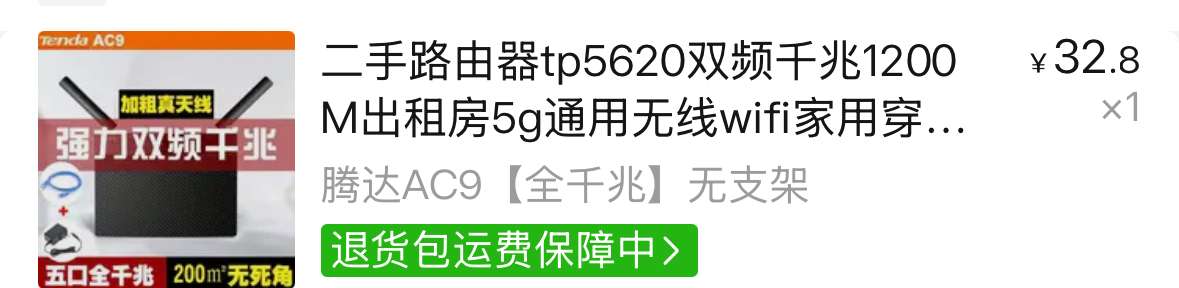
配置方法
- 无需插网线, 初始化配置直接进入主界面(注意2.4g 和 5g wifi需要一直都开启且独立成两个)
- 在无线上网中选择万能桥接, 选择 wifi 连接,等待重启
- 手机或电脑连接 2.4g wifi(只能连接 2.4g, 因为校园网是双频合一的, 它的原理好像是接受 5g 频段的校园网通过 2.4g wifi 转发), 弹出或手动访问认证深澜认证网页, 选择记住设备等选项(实际上是添加了无感知认证 MAC 绑定),成功上网!
- 在米家添加设备时选择此 2.4g wifi 即可.
再使用一根 USB3.7v-DC12v 转接线, 将路由器连接充电宝, 可以再控制一个智能插座, 当插座开启时给充电宝充电, 即可实现路由器在宿舍长续航

